iPhone手机有着强大的功能和便捷的操作体验,而其中的手写输入法更是为用户提供了更加灵活多样的输入方式,想必大家都对如何设置iPhone手机的手写输入法充满了好奇。实际上苹果手机的手写输入法开启方法非常简单。只需进入手机的设置界面,找到通用选项,再进入键盘设置,就可以找到手写选项并进行开启设置。通过开启手写输入法,用户可以随心所欲地在手机屏幕上书写文字,更加方便快捷地进行输入。无论是在日常聊天中还是在编辑文档时,手写输入法都能带来更加愉快的输入体验。下面就让我们一起来探索一下iPhone手机手写输入法的更多功能和使用技巧吧!
苹果手机手写输入法的开启方法
方法介绍:
1、首先打开手机设置,;
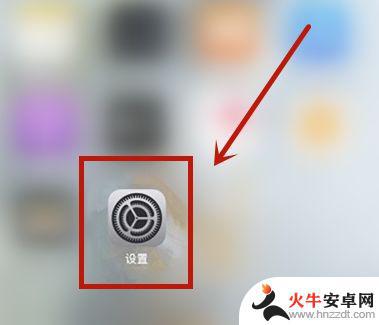
2、在手机【设置】里,依次点击【通用】-【键盘】,;

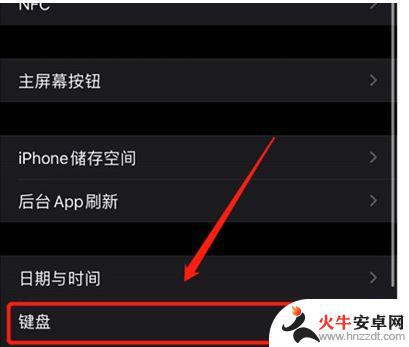
3、然后在【键盘】页面内,点击上方【键盘】按钮,;
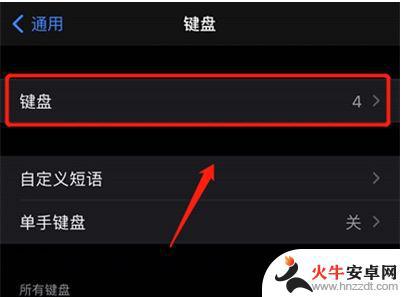
4、在此【键盘】页面,点击下方【添加新键盘】,;
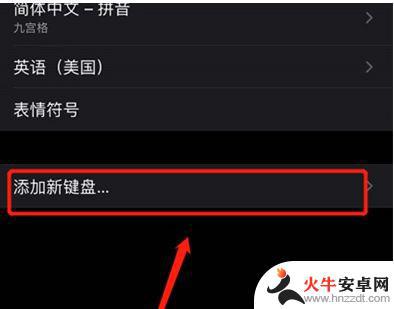
5、在【添加新键盘】页面,点击【简体中文】,;
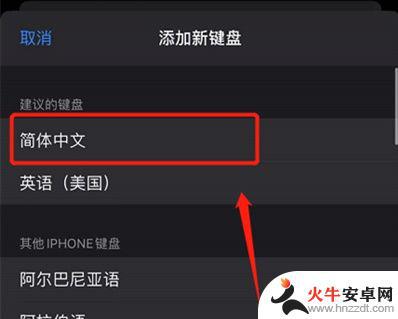
6、在弹出的选项中,勾选【手写】,然后点击完成,;
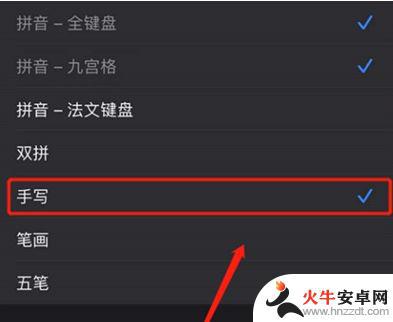
7、完成之后,即可设置手写输入法。回到微信聊天页面,长安输入法切换按钮,即可切换到手写输入法了,
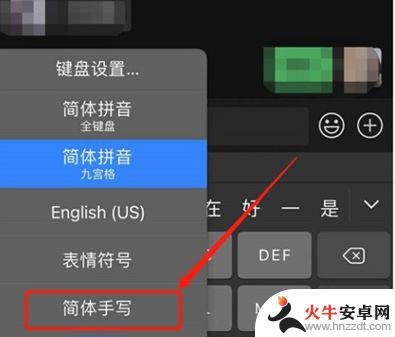
以上就是iPhone手机输入法怎么设置手写的全部内容,有需要的用户可以根据小编的步骤进行操作,希望对大家有所帮助。














